利用图层样式教你制作简单的高光玻璃字(3)
来源:sc115.com | 458 次浏览 | 2015-09-26
标签: 图层 样式
5、选择工具箱中的文本工具,分别输入“A”字母,并设置字体位置与距离,在工具选项栏中设置参考图7,并设置字体的图层样式,如效果图7所示。双单击“A”图层进入到图层样式,分别勾选投影、内投影、斜面和浮雕、光泽、颜色叠加、渐变叠加、图案叠加、描边选项。
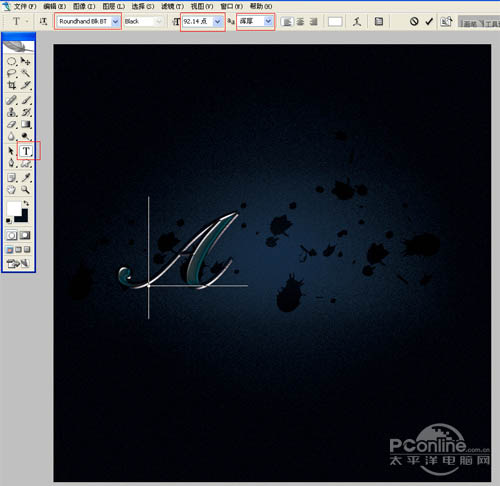
<图7>
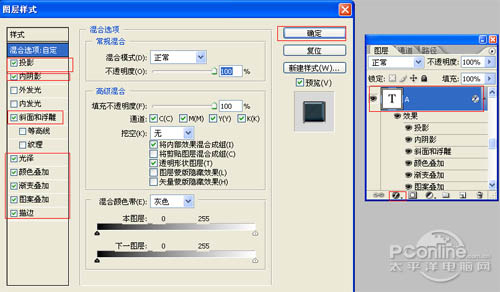
<图8>
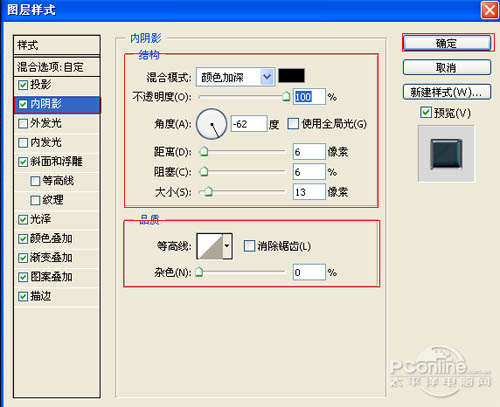
<图9>
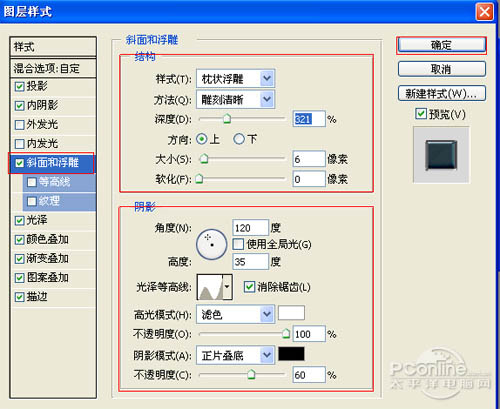
<图10>
设置几项的数值参考图8、9、10、11、12、13、14、15、16、17。效果图如效果图17所示。
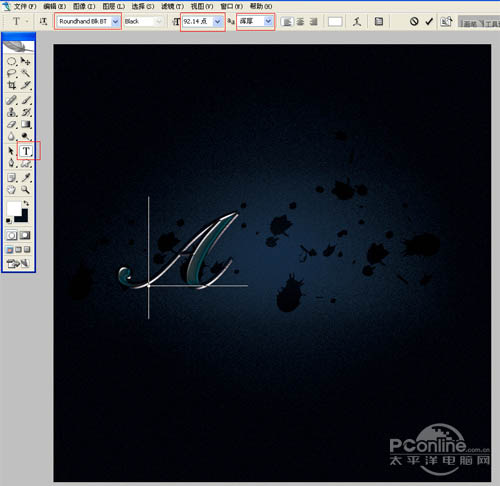
<图7>
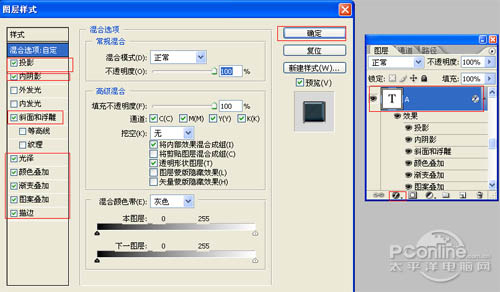
<图8>
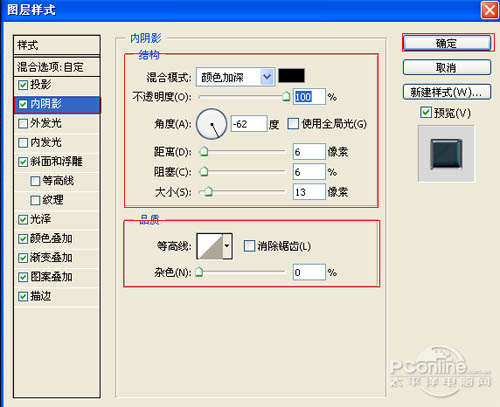
<图9>
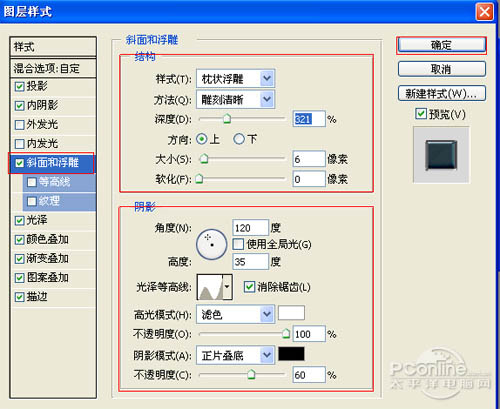
<图10>
搜索: 图层 样式
- 上一篇: PS打造紫色立体霓虹字
- 下一篇: ps教你制作非常可爱的多层次塑料字
 风趣 249
风趣 249